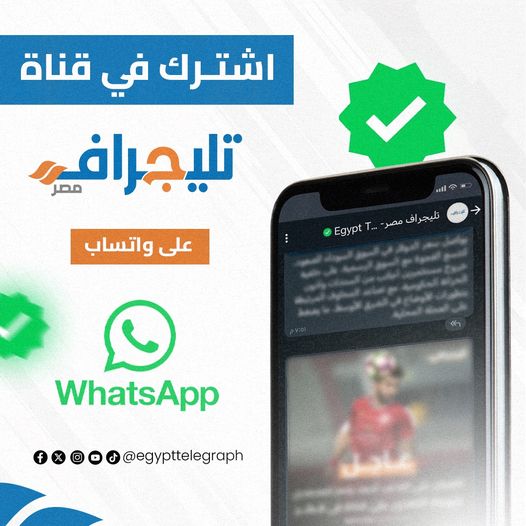لو تليفونك أيفون.. طريقة مسح المستندات المهمة ضوئيًا
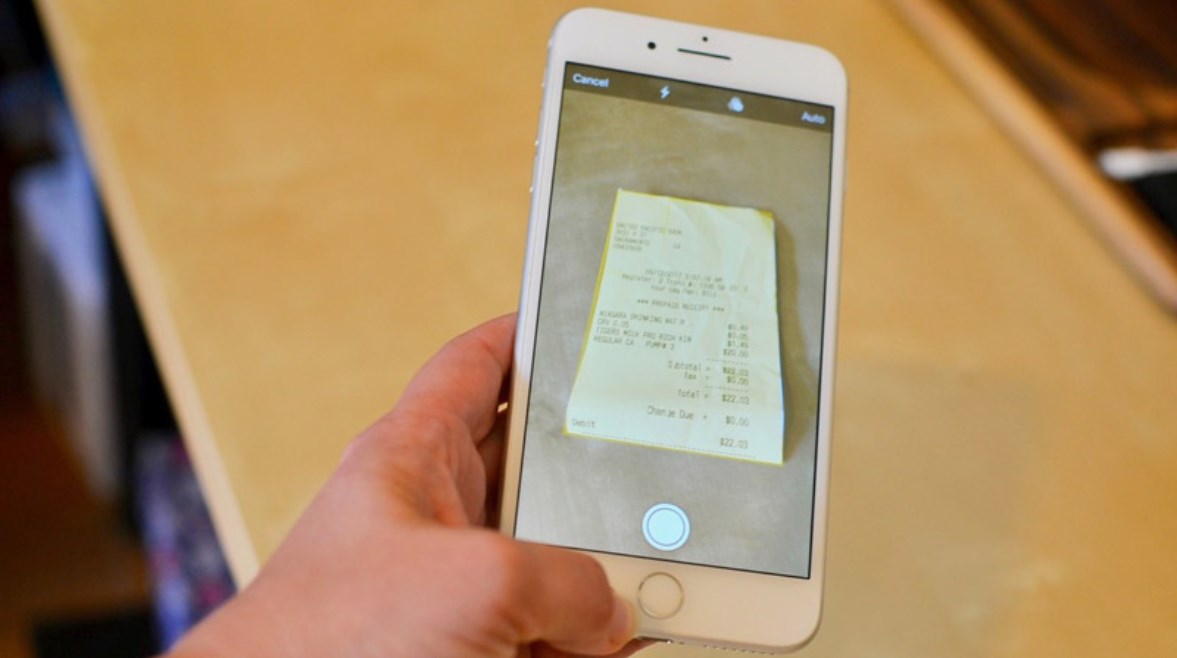
مسح المستندات
يعد مسح المستندات ضوئيًا باستخدام جهاز iPhone الخاص بك أمرًا لا يقدر بثمن إذا كنت تريد تقليل استخدام الورق أو مشاركة المستندات رقميًا.
لا تحتاج إلى تثبيت تطبيق ماسح ضوئي للمستندات تابع لجهة خارجية - استخدم جهاز iPhone الخاص بك كماسح ضوئي للمستندات بدلاً من ذلك.
وبحسب موقع "makeuseof"، فهناك عدة طرق لمسح المستندات ضوئيًا باستخدام تطبيق الملاحظات.
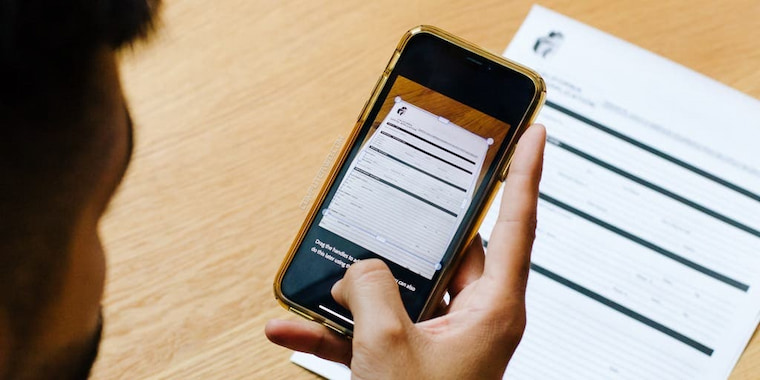
مسح مستنداتك بنقرة واحدة
يمكن لتطبيق Notes الأصلي مسح مستنداتك بنقرة واحدة، فيمكنك بعد ذلك إضافة تعليقات توضيحية إلى المستند أو التوقيع عليه رقميًا أو مشاركته كملف PDF.
فيما يلي طريقة تحويل المستندات إلى ملاحظات رقمية باستخدام تطبيق Notes:
افتح تطبيق Notes وافتح ملاحظة قديمة، أو قم بإنشاء ملاحظة جديدة.
ويمكن استخدم إحدى الطرق التالية لمسح مستند ضوئيًا:
- اضغط على أيقونة الكاميرا في أسفل الشاشة وحدد مسح المستندات.
- اضغط على أيقونة الكاميرا أعلى لوحة المفاتيح (إذا كنت تكتب ملاحظة) وحدد مسح المستندات ضوئيًا.
- اضغط على زر القائمة الكاملة المكون من ثلاث نقاط في الجزء العلوي الأيمن من الملاحظة وحدد المسح الضوئي.
وعندما تفتح الكاميرا؛ يمكنك الآن توجيهها نحو ما تريد مسحه ضوئيًا.
خيار المسح الافتراضي هو تلقائي أو يدوي، سيتم ضبط الكاميرا على الفور والتقاط صورة للمستند، ويتيح لك الوضع التلقائي إجراء عمليات مسح متعددة بسرعة، واحدة تلو الأخرى.
اختر رمز وضع اللون (ثلاث دوائر متداخلة) لتغيير لون المسح الضوئي.
حدد إلغاء، أو تجاهل إذا لم يكن الفحص الأول مناسبا.
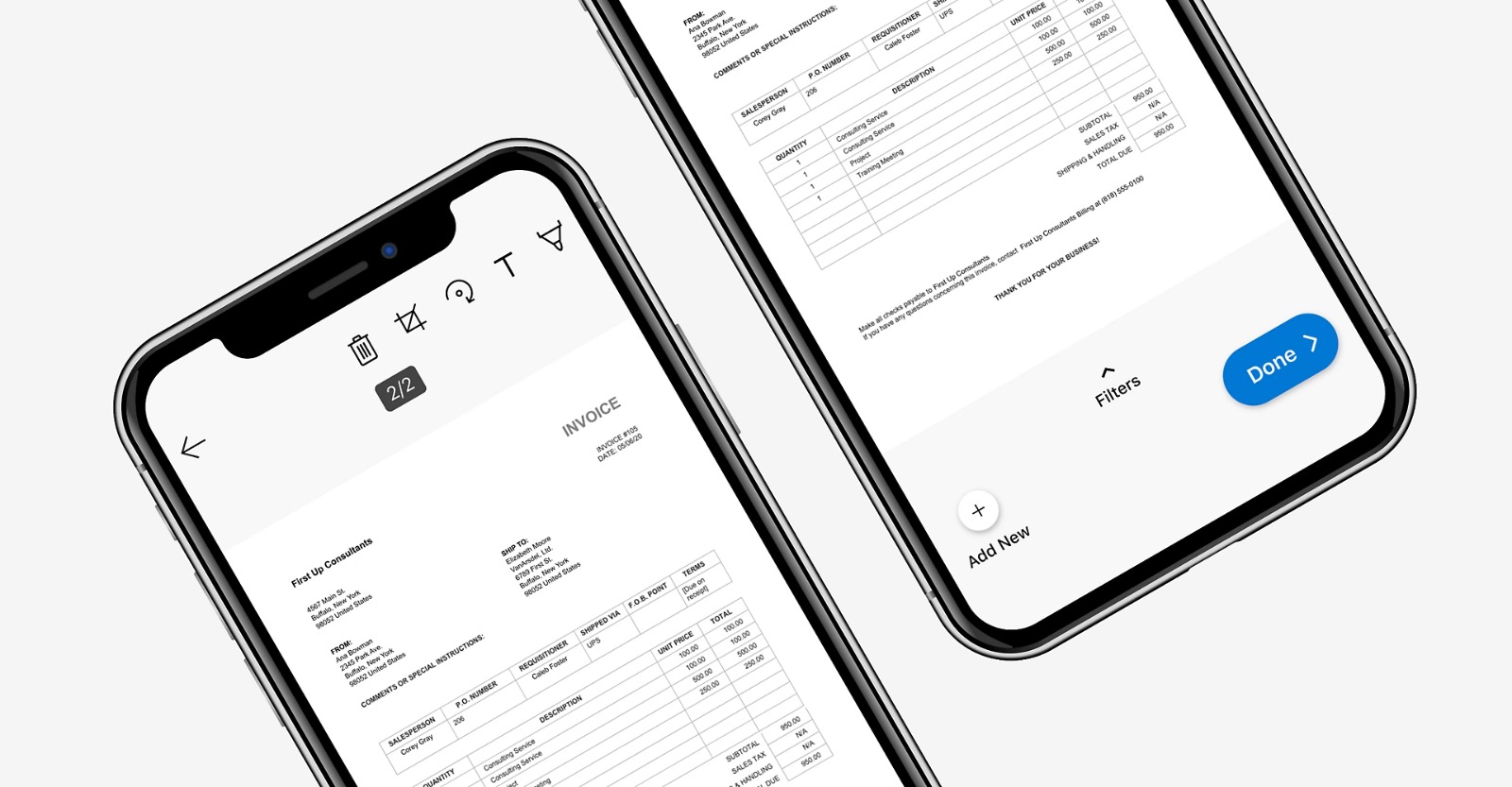
ضبط المسح الضوئي
ولإجراء فحص يدوي، يجب النقر فوق “تلقائي” لتبديل الوضع اليدوي، ويمكنك أيضًا الضغط على أحد أزرار مستوى الصوت، ثم سحب مقابض الزاوية القريبة على الصورة الممسوحة ضوئيًا لضبط المسح الضوئي.
حدد حفظ لإدراج النسخة الممسوحة ضوئيًا في ملاحظتك أو إعادة المحاولة للمحاولة مرة أخرى.
إذا كانت لديك مشكلة في المسح الضوئي، فيمكن ضبط المسح الضوئي في تطبيق الملاحظات، ويمكنك تجربة هذه النصائح:
يتيح لك الصف العلوي من الرموز الاختيار من بين التدرج الرمادي أو الأسود/الأبيض للمسح الضوئي، يمكنك اختيار واحدة بعد إجراء المسح الضوئي أيضًا، ولكن الآن سيكون رمز معالجة الصورة الممسوحة ضوئيًا في الأسفل.
عندما يتم التركيز على المستند، يتم تشغيل الكاميرا تلقائيًا، فيمكنك تحديد يدوي لإجراء المسح الضوئي يدويًا وضبط زوايا المسح الضوئي.
يبقى الماسح الضوئي في عرض الكاميرا بعد المسح الضوئي الأول لأية مهام مسح أخرى (على سبيل المثال، مستند متعدد الصفحات).
عند الانتهاء من إجراء الفحص، اضغط على الزر "حفظ" الموجود أسفل الشاشة. يمكنك وضع المسح الضوئي في الملاحظة التي فتحتها في البداية.
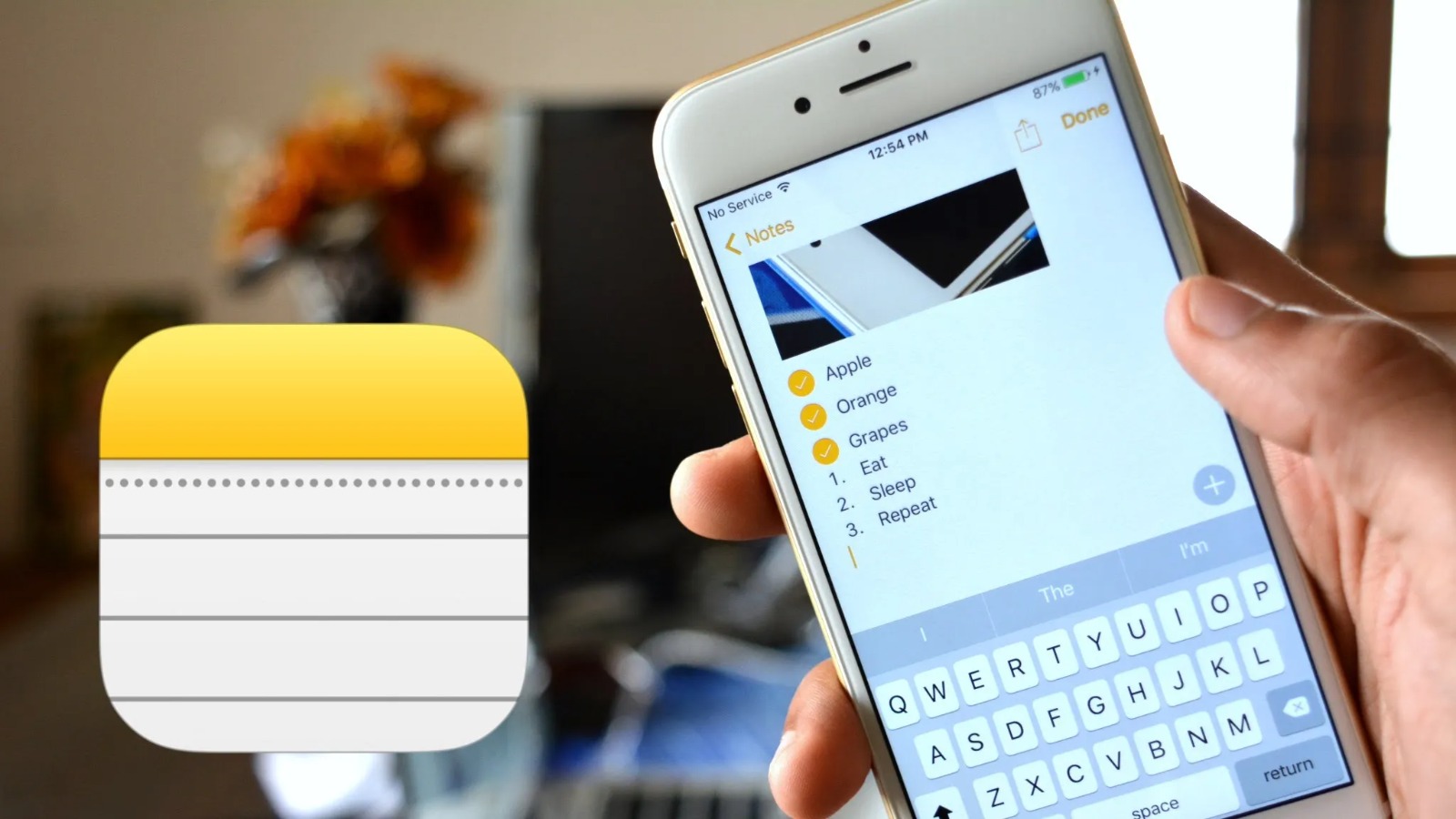
تطبيق Notes
هل تريد نقل المستند خارج تطبيق Notes؟ شاركه أو قم بتحميله على أي تطبيق آخر مثل Google Drive، أو أرسله كمرفق بالبريد الإلكتروني، أو قم بإنشاء ملف PDF، أو شاركه عبر WhatsApp.
اضغط باستمرار على معاينة عمليات الفحص واضغط على مشاركة عندما تظهر.
استخدم أدوات الترميز في تطبيق Notes لإضافة تعليقات توضيحية في جميع أنحاء المستند، اختياريًا، اختر نسخ لتحديد أي نص ممسوح ضوئيًا ولصقه في أي تطبيق آخر.
-
12:00 AMالفجْر
-
12:00 AMالشروق
-
12:00 AMالظُّهْر
-
12:00 AMالعَصر
-
12:00 AMالمَغرب
-
12:00 AMالعِشاء

أخبار ذات صلة
"سرعة جنونية".. الصين تطلق أول شبكة 10G للإنترنت في العالم
24 أبريل 2025 01:24 م
باب خلفي للقراصنة.. "كاسبرسكي" تحذر من صور الذكاء الاصطناعي الكرتونية
23 أبريل 2025 09:49 ص
المخاطر السيبرانية للأطفال.. مسؤولية دولية وتشريعات قاصرة
22 أبريل 2025 08:03 م
يوفر 1300 فرصة عمل.. افتتاح المقر الجديد لشركة "إنتلسيا" بمصر
22 أبريل 2025 06:49 م
تحذير عاجل.. سحب 429 ألف شاحن محمول بسبب خطر الاشتعال
20 أبريل 2025 06:00 ص
كل ما تريد معرفته عن مواصفات iPhone 17 الجديد
19 أبريل 2025 08:33 م
أدوات وحيل تكشف الصور والفيديوهات المعالجة بالذكاء الاصطناعي
19 أبريل 2025 06:12 م
ماراثون في بكين يجمع البشر مع الروبوتات.. من أسرع؟
19 أبريل 2025 04:31 م
أكثر الكلمات انتشاراً

-420252601541672.jpg)